כיום, יותר ויותר אנשים אינם משתמשים בנגני DVD לצפייה בתקליטורי DVD. במקום זאת, העתקת DVD לקבצים אחרים לצורך השמעה היא מגמה, במיוחד הסרטונים המקודדים ב-H.265. קריעת תקליטורי DVD לא רק מפחיתה את הבלאי של תקליטורי DVD אלא גם מאפשרת לך לצפות בהם במכשירים שונים בכל עת. אבל למה H. 265 כל כך פופולרי?
H.265 הוא קידוד וידאו המציע איכות וידאו טובה יותר וגדלים קטנים יותר של קבצים מקודמו, H.264. זה הופך את H.265 לפורמט אידיאלי לאחסון והזרמת תוכן וידאו באיכות גבוהה. לכן, אינך צריך לדאוג לגבי בעיית הזיכרון. במדריך זה תלמדו מהו H.265 וכיצד להמיר תקליטורי DVD ל-H.265 סרטונים.
חלק 1. מהו H.265
H.265, הידוע גם בשם HEVC (High Efficiency Video Coding), הוא תקן דחיסת וידאו. הוא הוצג בשנת 2013. בדרך כלל, H.265 מקודד על ידי פורמטי וידאו נתמכים עם סיומות קבצים ב-.mp4, .mkv, .ts, .mxf, .3gp, .avi וכו'.
H.265 הוא שדרוג לקודק הווידאו H.264 בשימוש נרחב. ו-H.265 תוכנן להיות יעיל יותר מבחינת דחיסה תוך שמירה על אותה איכות חזותית. H.265 משיג יחס דחיסה גבוה יותר באמצעות טכנולוגיית חיזוי מתקדמת ומצבי חיזוי תנועה תוך-פריים. הוא מאפשר ל-H.265 להשיג דחיסה של עד 50% יותר מ-H.264, הדורש פחות רוחב פס עבור קידוד ושידור.
עם זאת, ל-H.265 יש כמה חסרונות. זה דורש חומרת קידוד ופענוח טובים יותר, מה שהופך אותו ליקר לייצור. וידאו H.265 אינו נתמך באופן נרחב כמו וידאו H.264 מכיוון של-H.265 יש תאימות לקויה עם מכשירים ודפדפנים.

לסיכום, אם יש לך DVD ואתה רוצה לקרוע את התוכן שלו לפורמטים של וידאו, אתה יכול לבחור את הסרטון בקידוד H.265. אתה יכול לנסות את 3 ה-DVD המרטש המומלץ בחלק הבא.
חלק 2. 3 הדרכים הטובות ביותר לקרוע תקליטורי DVD ל-H.265
קיימות מספר אפשרויות תוכנה זמינות להעתקת DVD ל-H.265.
| AVAide DVD Ripper | WinX DVD Ripper | בֶּלֶם יָד | |
|---|---|---|---|
| פלטפורמות | Windows, Mac | חלונות | Windows, Mac, Linux |
| ממשק משתמש | אינטואיטיבי ונקי | לא מספיק אינטואיטיבי | מתחם למתחילים |
| תקליטורי DVD נתמכים | תוצרת בית, מסחרי | תוצרת בית, מסחרי | תוֹצֶרֶת בַּיִת |
1. AVAide DVD Ripper
AVAide בחר DVD Ripper היא תוכנת העתקה מקצועית. המרטש של DVD ל-H.265 זמין ב-macOS וב-Windows 11/10/8/7. זה יכול לקרוע סרטי DVD לפורמטים שונים (500+) ללא אובדן איכות. לדוגמה, אתה יכול להמיר תקליטורי DVD לפורמטי וידאו מקודדים H.265, כגון HEVC MP4 ו-HEVC MKV. לאחר ההמרה, תוכל לצפות בקלות בסרטוני ה-H.265 במחשב ובטלפון הנייד שלך.
מלבד ה-DVD, המרטש הזה מאפשר לך לקרוע את ה-DVD ISO/Folder ל-H.265 במהירות מהירה ב-30×. חשוב מכך, הוא מציע תכונות עריכה רבות, המאפשרות לך להתאים את הכותרות, הכתוביות, רצועות השמע, סימן המים וכו', כרצונך.
תחילה הכנס תקליטור DVD לכונן של המחשב. לאחר מכן, בצע את השלבים לקריעת ה-DVD ל-H.265.
שלב 1טען DVD יעד
הורד והפעל את ה-DVD ל-H.265 המרטש על שולחן העבודה שלך. התוכנה תטען אוטומטית את הדיסק ברגע שתזהה אותו. אם לא, אתה יכול ללחוץ טען DVD.

שלב 2הגדר את פורמט הפלט
לאחר הטעינה, בחר כותרת ראשית אוֹ רשימת כותרות מלאה. נְקִישָׁה בסדר כדי להמשיך לקרוע. לאחר מכן, הגדר פורמט פלט מהרשימה שליד קרע הכל ל.
באופן כללי, אתה יכול לבחור HEVC MP4 ו HEVC MKV כרטיסיות.

שלב 3קרע את תוכן ה-DVD
לחץ על קרע הכל לחצן כדי לקרוע את ה-DVD שלך ל-H.265.
מרטש ה-DVD מספק תוספת ארגז כלים לעריכת וידאו H.265 מ-DVD. אם אתה צריך כלי עריכה, אתה יכול לבחור עורך מטא נתונים של מדיה, משפר וידאו, מדחס וידאו, וכו.
עֵצָה: אם אתה רוצה לקרוע את פרק ה-DVD המועדף עליך ל-H.265 לשימוש אישי, לחץ כאן כדי ללמוד כיצד לעשות זאת לקרוע פרק DVD.
2. WinX DVD Ripper
WinX DVD Ripper הוא עוד כלי מצוין להמרת DVD ל-H.265. זה יכול לטעון תקליטורי DVD תוצרת בית, מסחריים ופגומים ו-DVD ISO/תיקיות. והוא יכול להמיר קבצי DVD ל-300 קבצי מדיה, כולל HEVC MP4. בינתיים, הוא מספק מהירות קידוד מהירה ואיכות וידאו יוצאת דופן עבור תקליטורי DVD. באמצעות WinX DVD Ripper, אתה יכול להמיר ללא מאמץ תקליטורי DVD לקבצי וידאו מקודדים H.265.
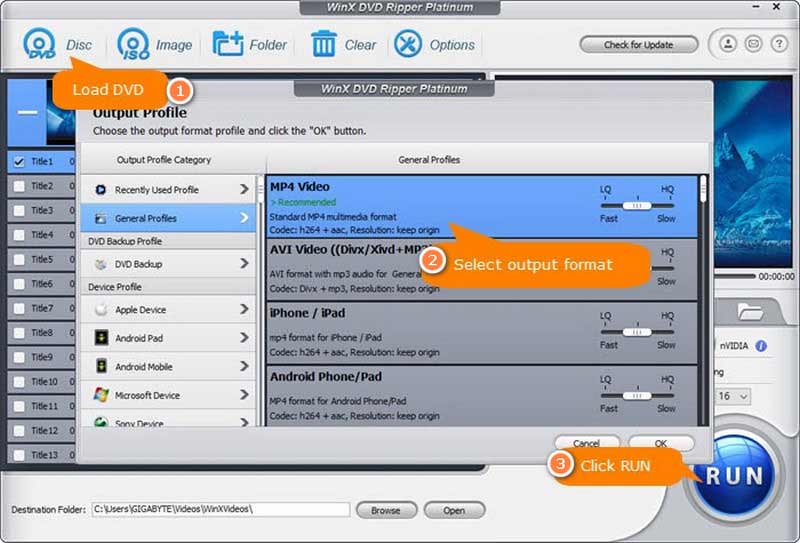
להלן כמה שלבים פשוטים להמרת DVD ל-H.265
שלב 1טען DVD
הורד את ה-DVD המרטש והכנס DVD לכונן המחשב. פתח את המרטש ולחץ דיסק כדי לבחור את ה-DVD היעד. לאחר מכן, לחץ בסדר כדי לסרוק את הדיסק.
שלב 2בחר בפורמט HEVC MP4
נְקִישָׁה פרופילים כלליים מ ה פרופיל פלט לשונית. אתה יכול לבחור וידאו MP4 ולאחר מכן לחץ בסדר.
שלב 3קרע DVD ל-H.265
נְקִישָׁה לְדַפדֵף כדי להגדיר את נתיב השמירה. לאחר מכן, לחץ על הכחול לָרוּץ לחצן לקריעת ה-DVD ל-H.265.
תהליך הקריעה יכול להיות איטי. לכן, כדאי להמתין בסבלנות עד להשלמת הקריעה.
3. בלם יד
HandBrake הוא כלי חינמי וחזק להמרת קידוד וידאו שיכול לקודד תקליטורי DVD ל-H.265. זה יכול לעבד תקליטורי DVD ללא הגנת העתקה במהירות גבוהה. אבל זה לא יכול לתמוך בתקליטורי DVD מסחריים. הוא מציע אפשרויות והגדרות מרובות, המאפשרים לך להתאים אישית את הקידוד שלך בהתאם לצרכים שלך. אמנם הפעולה מורכבת יותר, אך לאחר שתכיר את התהליך, תוכל להמיר DVD לסרטוני H.265 ביעילות.
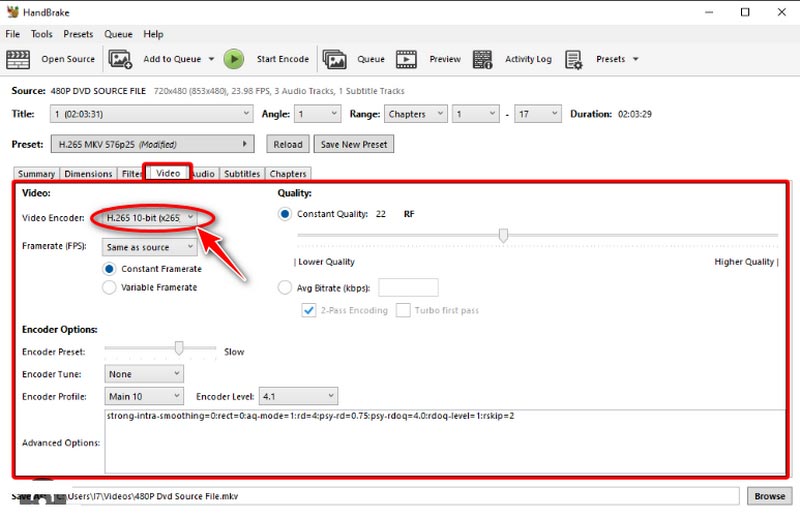
בצע את השלבים המהירים כדי להעתיק את ה-DVD לווידאו H.265.
שלב 1טען DVD
הורד את כלי ההעתקה על שולחן העבודה שלך. הכנס דיסק לכונן המחשב והפעל את התוכנית הזו. לאחר מכן, לחץ על שם ה-DVD מתחת בחירת מקור כדי לסרוק את הדיסק.
שלב 2בחר H.265 MP4
לאחר הטעינה, מצא את סיכום לשונית והגדר את הפלט ליד פוּרמָט. בחר MP4 כפלט. לאחר מכן, לחץ על וִידֵאוֹ הכרטיסייה ובחר H.265 מהרשימה שליד Codec וידאו.
שלב 3המרת DVD ל-H.265
נְקִישָׁה התחל קידוד בשורת התפריטים העליונה כדי להמיר את ה-DVD לווידאו H.265.
לפני העתקת תקליטורי DVD, אתה יכול גם להשתמש בלם יד כדי להעיף סרטונים או הוסף אפקטי וידאו לפי הצורך.
חלק 3. שאלות נפוצות של DVD ל-H.265
האם H.264 או H.265 טובים יותר להזרמת וידאו?
H.265 עדיף להזרמת וידאו מכיוון שהוא יכול לספק את אותה איכות וידאו בקצב סיביות נמוך יותר, מה שמפחית את השימוש ברוחב הפס. עם זאת, זה דורש יותר כוח עיבוד כדי לפענח.
האם נגן המדיה VLC יכול לנגן קובצי וידאו H.265?
כן. VLC הוא נגן מדיה פופולרי. אתה יכול להשתמש ב-VLC כדי לנגן קבצי וידאו H.265 בחינם.
האם Windows Media Player יכול לנגן סרטוני H.265?
לא. Windows Media Player לא יכול לנגן קבצי HEVC ישירות. מכיוון שווידאו HEVC אינו ברשימת פורמטי הקבצים הנתמכים של Windows Media Player.
המרת ה-DVD שלך לווידאו H.265 היא דרך יעילה לחסוך בשטח אחסון וליהנות מניגון וידאו באיכות גבוהה בכל מקום. מאמר זה חולק 3 מרטשי ה-DVD הטובים ביותר ל להעתיק תקליטורי DVD ל-H.265. לכל דרך יש את היתרונות והפונקציונליות הייחודיים לה. בחר את התוכנה המתאימה ביותר לצרכים שלך. פשוט בצע את השלבים המפורטים, ותקבל את כל ה-DVD שלך בפלט H.265 תוך זמן קצר. האם אתה חושב שהפוסט הזה מועיל לך? ספר לנו בתגובות למטה.
הכלי הטוב ביותר להעברה והמרת קובץ תמונה של תקליטור DVD/תיקייה/ISO לפורמטים שונים.



 הורדה מאובטחת
הורדה מאובטחת


